
製品開発、設計、図面作成のご相談、承っております
東京都国分寺市西恋ヶ窪3-16-14 ハイツエクシード2F
(JR西国分寺駅より徒歩8分、西武国分寺線恋ヶ窪駅より徒歩15分)
営業時間:8:30〜17:30(土日祝を除く)
お気軽にお問合せください
042-326-5615
ICAD実践テクニック
奥の要素を選択する 2D&3Dで使用可能
要素を選択する場合、最も手前にある要素がピックされます。しかし、作業の上では裏側に隠れてしまっている要素を選択したい場合があると思います。
そんな時に便利な「奥の要素を選択する」方法を紹介します。
例:画面上の表示した3Dモデルの見えない裏側のサーフェス(面)を赤で着色する場合

①:着色するために、属性変更 → 任意面 → 赤色をクリックします。
②:3Dモデルにカーソルを合わせる。この時点では見えている手前側のサーフェスがハイライトされています。(薄い青色でエッジがハイライトされます)
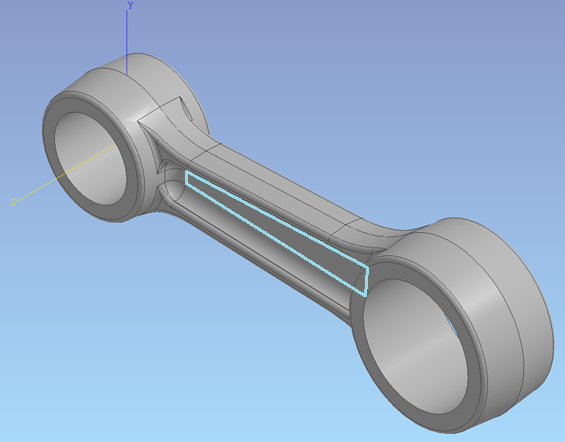
③:キーボードの「無変換」キーを押しながら「A」キーを同時に押すことで、裏側のサーフェスがハイライトされます。(下図の薄い青色でエッジがハイライトされた面)
(※再度「無変換」キーと「A」キーを同時に押すと、次の選択面に切り替わります。)
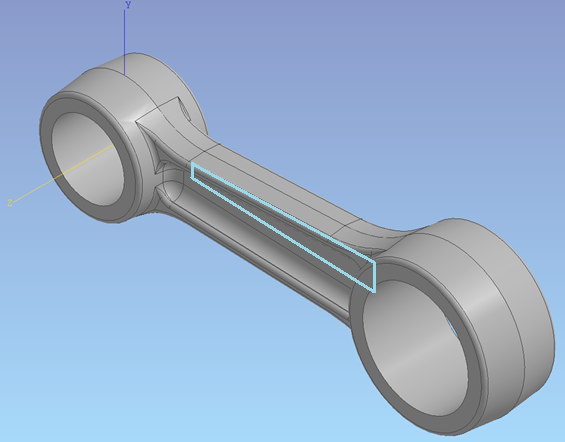
④:その状態で左クリックをすると、奥の面が選択できます。
⑤:「確定(右クリック)」すると、赤く着色されます。
下図のようにモデルをひっくり返すと、裏側のサーフェスが赤くなっているのが分かります。
面の選択以外にも、モデルの隠れたエッジ(稜線)を選択したり、活用方法が多いコマンドです。
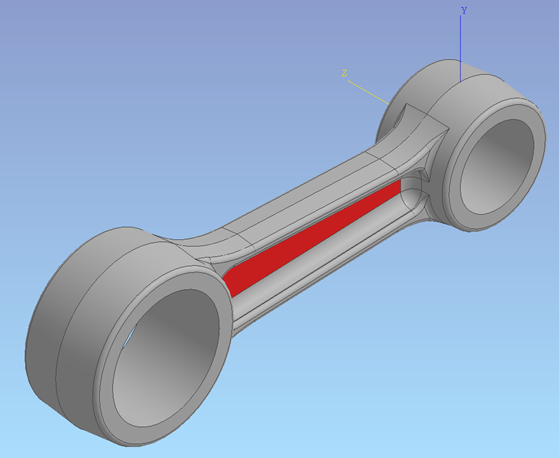

2D図面上でも同じことができます。
⑥:下図のように重なった文章があります。

⑦:カーソルを文章に合わせると、下図のように紫色の文章が黄色にハイライトされます。

⑧:上図の状態から、「無変換」キーと「A」キーを同時に押すと、下図のように緑色の文字が黄色にハイライトされます。

⑨:この状態で左クリックをすると、文字が選択できます。
⑩:右クリックをすると、文字選択が「確定」されます。
文章だけでなく、重なり合った線分を選択する場合などにも活用できます。
